本教程适用版本:WPS 365 点击免费使用
要说WPS表格中有输入错误的提示,小伙伴们都不陌生,但是照片提示,很多小伙伴似乎没有听说过这个功能哦!所以很多小伙伴们置疑,在WPS表格中真的有这个功能吗?是不是搞错了?下面我们就来给大家分享一下,在WPS表格中如何实现照片提示功能。
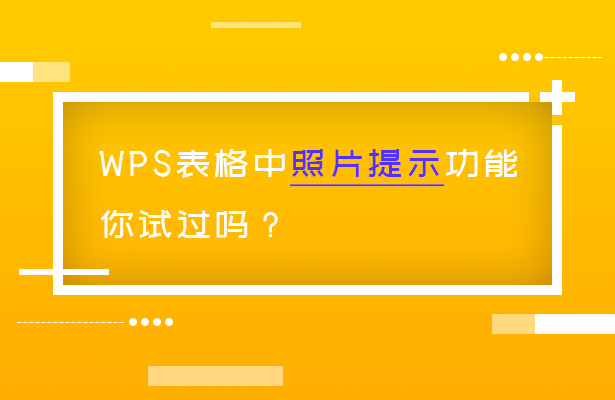 照片提示功能
当我们打开一个WPS表格,鼠标移动每指向一个姓名的时候,就会相应的出现一张照片提示,这样的功能,我们就称之为照片提示功能,如图1
图 1
照片提示功能
当我们打开一个WPS表格,鼠标移动每指向一个姓名的时候,就会相应的出现一张照片提示,这样的功能,我们就称之为照片提示功能,如图1
图 1
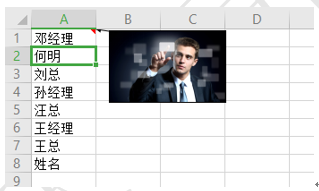 >>点击了解企业级方案
那么怎样实现这个功能呢?首先,我们选择一个姓名,单击鼠标右键,在下拉菜单中选择插入批注选项,如图2
图 2
>>点击了解企业级方案
那么怎样实现这个功能呢?首先,我们选择一个姓名,单击鼠标右键,在下拉菜单中选择插入批注选项,如图2
图 2
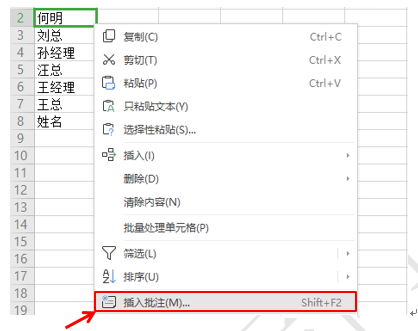 >>点击了解企业级方案
等姓名右上方出现一个批注框的时候,我们把里面的内容清除掉,然后把鼠标称至批注边框,点击鼠标右键,在下拉菜单中选择设置批注格式,如图3
图 3
>>点击了解企业级方案
等姓名右上方出现一个批注框的时候,我们把里面的内容清除掉,然后把鼠标称至批注边框,点击鼠标右键,在下拉菜单中选择设置批注格式,如图3
图 3
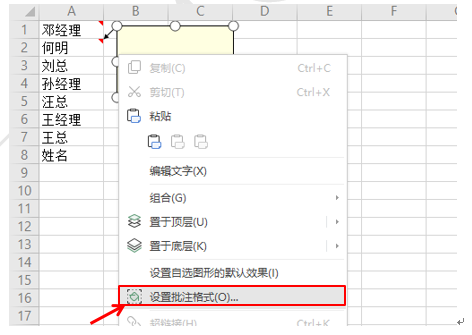 >>点击了解企业级方案
系统弹出设置批注格式窗口,我们选择颜色和线条菜单栏,在填充下面的颜色选项中选择填充效果,如图4
图 4
>>点击了解企业级方案
系统弹出设置批注格式窗口,我们选择颜色和线条菜单栏,在填充下面的颜色选项中选择填充效果,如图4
图 4
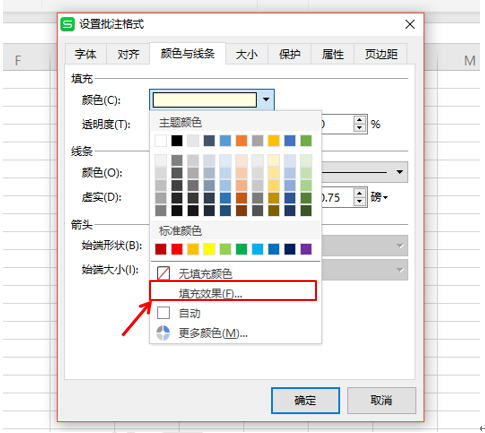 >>点击了解企业级方案
系统弹出填充效果窗口,我们选择图片菜单栏,点击选择图片按钮,如图5
图 5
>>点击了解企业级方案
系统弹出填充效果窗口,我们选择图片菜单栏,点击选择图片按钮,如图5
图 5
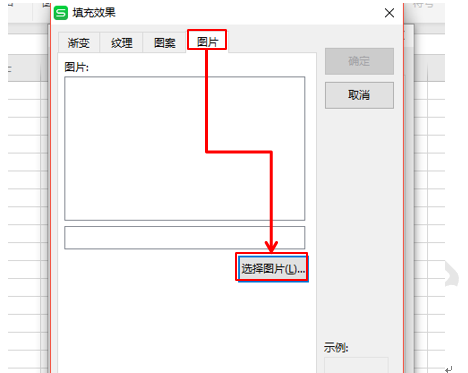 >>点击了解企业级方案
选择好图片后,我们在填充效果下面勾选锁定图片纵横比,点击确定即可,如图6
图 6
>>点击了解企业级方案
选择好图片后,我们在填充效果下面勾选锁定图片纵横比,点击确定即可,如图6
图 6
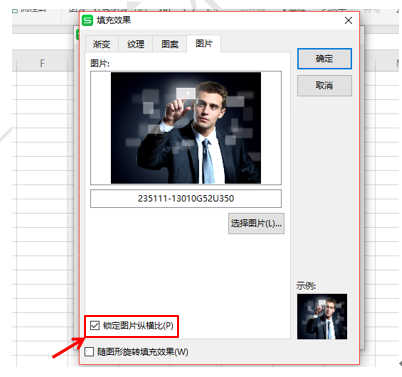 >>点击了解企业级方案
这个姓名的照片提示功能就做好了,小伙伴们,你们是否被惊到了呢?
>>点击了解企业级方案
这个姓名的照片提示功能就做好了,小伙伴们,你们是否被惊到了呢?

